Creați o difuzare în colegii de clasă. Ce este necesar pentru asta?
Pentru a începe difuzarea și o configurație flexibilă a tot ceea ce este necesar, va trebui să descărcați programul Open Broadcaster Software Classic accesând >>> linkul <<<
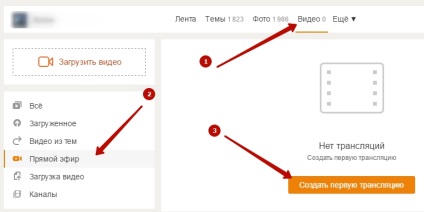
Apoi este necesar:
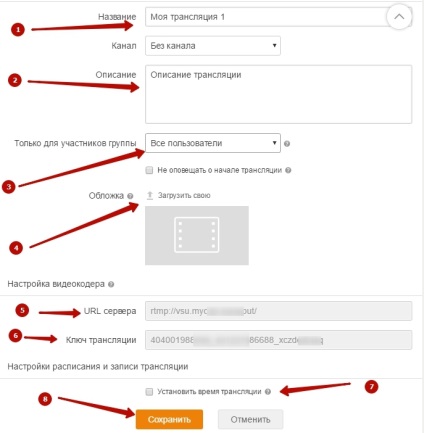
Următorul pas este să accesați setările OBS.
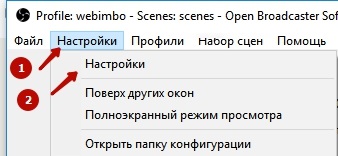
- Accesați fila "Traducere".
- Selectați modul "Live".
- Serviciul de difuzare selectați "Personalizat".
- Introduceți adresa URL a serverului pe care l-ați copiat în câmpul FMS.
- În câmpul Cale Play / Stream, introduceți cheia de traducere.
Toate celelalte setări pot fi lăsate ca în captura de ecran. Anterior, am setat trucuri pentru emisiunile Twitch, am testat și am găsit cele mai bune. Faceți clic pe butonul "Aplicați" și "OK".
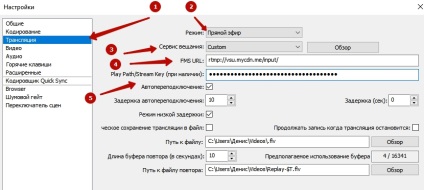
Pentru confort, în OBS este mai bine să grupați scene separate pentru diferite servicii. Dacă intenționați, de exemplu, să difuzați pe Twitch în Youtube, colegii de clasă etc. Cel mai bine este să grupați totul în avans. De asemenea, am adăugat o scenă separată pentru colegii mei de clasă. Pentru a face acest lucru, în câmpul OBS Scenes, faceți clic dreapta și selectați Add Scene.
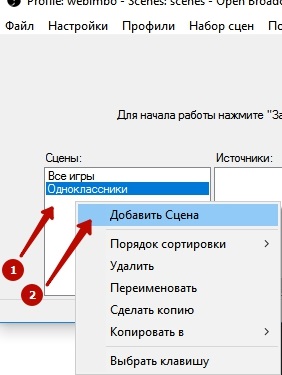
Apoi, introduceți numele scenei.
Totul este gata să lucreze cu scena Odnoklassniki, acum du-te la setările de scena.
Rulați un joc sau o aplicație pe care doriți să o difuzați în colegii de clasă. Vă voi arăta exemplul calculatorului Windows, puteți alege aplicația pentru acest exemplu.
Mai întâi, rulați aplicația (în cazul meu, calculatorul Windows). În câmpul "Surse", precum și cu adăugarea scenei, faceți clic dreapta și adăugați o fereastră, dacă doriți să difuzați jocul, apoi alegeți nu fereastra, ci jocul.
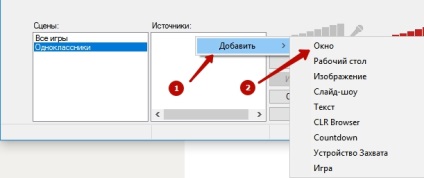
Introduceți numele ferestrei sau jocului.
Din lista derulantă, selectați fereastra necesară, dacă nu este în listă, asigurați-vă că ați lansat aplicația. În caz contrar, faceți clic pe butonul "Actualizare", va apărea fereastra dorită. Alegeți cum va fi afișată fereastra de difuzare, în cazul meu există un "Fereastră fără margine", deoarece nu vreau să fie afișat cadrul ferestrei. Caseta de selectare "Mouse pickup" ("Mouse pickup") spune că atunci când mutați mouse-ul peste fereastră, acesta va fi afișat pe difuzare. Faceți clic pe butonul "OK".
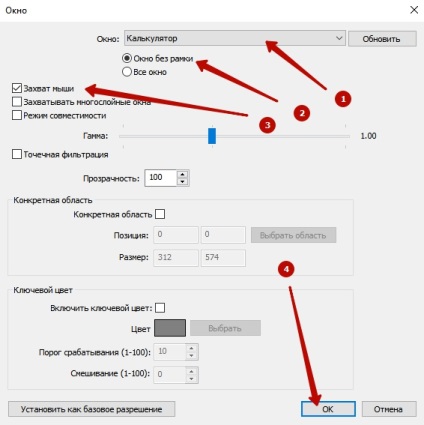
De fapt, acesta este minimul necesar pentru a începe difuzarea pe colegii de clasă. Acum, trebuie doar să faceți clic pe butonul "Porniți difuzarea", astfel încât difuzarea să înceapă în grupul dvs. în Odnoklassniki.
Dacă doriți să adăugați o cameră web la difuzare, este suficient să adăugați un dispozitiv de captare la surse.
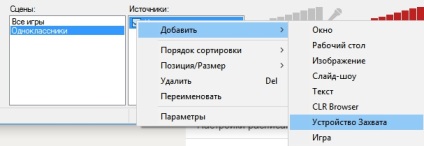
concluzie
În concluzie, aș dori să remarcăm că OBS este un sistem puternic care vă permite să configurați flexibil toate componentele necesare pentru difuzarea online a colegilor de clasă, Twitch, Youtube, Vkontakte și a altor site-uri unde sunt disponibile emisiunile.
Transmisiuni de succes pentru tine, prieteni!